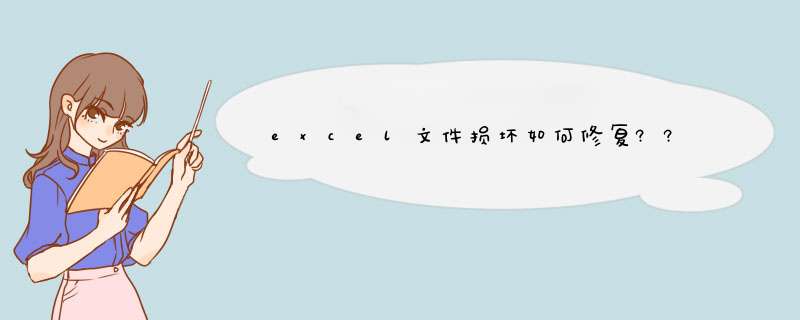
点击选中损坏的excel文档,点击打开边上的下拉箭头。d出的界面,点击打开并修复即可。这样便可修复损坏的excel文档,详细步骤:
1、先打开电脑,然后打开电脑上面的excel。
2、然后点击左上角的文件。
3、然后点击打开。
4、之后点击浏览。
5、然后点击选中损坏的excel文档。
6、然后点击打开边上的下拉箭头。
7、d出的界面,点击打开并修复即可。这样便可修复损坏的excel文档。
原因:文件损坏。
解决:使用“Excel文件修复工具”进行修复即可。 *** 作如下:
1、首先百度搜索下载“advanced excel repair”软件工具;
2、下载完成之后,打开advanced excel repair软件;
3、在主页面中的“选择待修复的excel文件”中选择损坏的excel文件,在“输出已修复的文件为”中选择文件保存路径;
4、然后点击“开始修复”,等待修复成功即可。
1、excel打不开是因为excel文件受损了,可以手动对excel文件进行修复。2、其具体步骤如下:首先点击excel软件,然后单击功能区的“文件”选项卡。然后在文件选项卡中选择“打开”,右边的选项有一个“浏览”单击打开。然后将d出一个“打开”对话框。使用鼠标单击右下角“打开”旁边的小三角形,然后在d出下拉菜单中选择“打开并修复”。最后,在d出对话框中选择“修复”选项。等待修复完成即可。
1、打开电脑,然后打开电脑上面的excel,之后点击左上角的文件。
2、d出的界面,点击打开。
3、d出的界面,点击选中要修复的excel文档。
4、之后点击打开边上的下拉箭头,d出的界面,点击打开并修复就可以修复该文档了。
5、之后重启电脑,重新打开就可以了。
excel文档打不开,提示文档已损坏该怎么修复?下面我来告诉大家该怎么修复。首先,我们打开我们的电脑,然后我们打开我们电脑上面的excel,之后我们点击左上角的文件;
d出的界面,我们点击打开;
d出的界面,我们点击选中我们想要修复的excel文档;
之后我们点击打开边上的下拉箭头,d出的界面,我们点击打开并修复就可以修复该文档了。Microsoft Excel 通过尝试重新打开并同时修复文件,为损坏文件提供自动恢复。Excel 在修复文件时识别进行了哪些更改。如果修复失败,Excel 将再次尝试打开文件,但并不进行修复,而是提取单元格值和公式(仅保留数据)。但是,在某些情况下,Excel 不会自动进入恢复模式,因此用户有必要手动恢复文件数据。 \x0d\\x0d\要手动修复文件 \x0d\ 在“文件”菜单上,单击“打开”。 \x0d\ 在“打开”对话框中,选择要打开的文件,并单击“打开”按钮旁边的箭头。 \x0d\ 单击“打开并修复”,然后选择恢复工作薄所要使用的方法。 \x0d\\x0d\从损坏的工作薄中恢复数据的方法 \x0d\ 您可以使用下面的附加方法,从损坏的文件中手动恢复数据。在某些情况下,磁盘错误或网络错误可能会导致无法打开文件。在这些情况下,您应当先将文件移动到另外一个硬盘驱动器或从网络移动到本地磁盘,然后花时间去执行本文所述的恢复 *** 作。下列方法均可保存可能丢失的数据,因此如果一种方法失效,请尝试另一种方法。如果使用这些方法无法恢复数据,您也可以尝试第三方软件解决方案来恢复文件数据。 \x0d\ 如果您可以在 Excel 中打开文件,使用“还原至保存的文档”命令\x0d\ 如果您正在编辑 Microsoft Excel 工作表,并且在您保存更改之前文件损坏,您可以按照以下方法恢复原始工作表: \x0d\ 在“文件”菜单上,单击“打开”,选择正在编辑的文件的名称。 \x0d\ 系统显示一个带有“还原至保存过的文档?”信息的对话框 \x0d\ 单击“确定”。您正编辑的文件将恢复成该文件的上一次保存版本。 \x0d\\x0d\以 SYLK 格式保存文件\x0d\ 以 SYLK 格式保存文件通常用于避免打印机失效。在可以打开损坏的 Microsoft Excel 文件的情况下,如果您以 SYLK 格式保存文件,然后关闭文件,之后重新打开文件,则可以将其进行“过滤”。如下所示:\x0d\ 在“文件”菜单中,单击“另存为”。 \x0d\ 在“保存类型”列表中,单击“SYLK(符号链接)”,然后单击“保存”。\x0d\ 注意 使用 SYLK 文件格式将只保存工作薄中活动的工作表。当信息提示您所选的文件类型不支持工作薄时,单击“确定”。当信息提示您文件可能包含与 SYLK 格式不兼容的功能时,单击“是”。 \x0d\ 在“文件”菜单上,单击“关闭”。 \x0d\ 在“文件”菜单上,单击“打开”。 \x0d\ 选择保存的 slk 文件,并单击“打开”。\x0d\\x0d\(注意)\x0d\要显示 slk 文件,您需要在“文件类型”列表中单击“所有文件”;在“文件”菜单中,单击“另存为”;在“保存类型”列表框中,单击“Microsoft Excel 工作薄”,然后单击“保存”。 \x0d\由于此格式仅保存活动的工作表,因此您必须重复打开损坏的文件并单独保存每个工作表。\x0d\\x0d\以超文本标记语言 (HTML) 格式保存文件\x0d\ 在可以打开损坏的 Microsoft Excel 文件的情况下,如果您以 HTML 格式保存文件,然后关闭文件,之后重新打开文件,则可以将其进行“过滤”。如下所示: \x0d\ 在“文件”菜单中,单击“另存为”。在“保存类型”列表中,单击“Web 页”。 \x0d\ 在“保存”下,单击“整个工作薄”,然后单击“保存”。关闭文件。 \x0d\ 在 Excel 中重新打开文件。 \x0d\ 在“文件”菜单中,单击“另存为”。在“保存类型”列表中,单击“Microsoft Excel 工作薄”。更改文件的名称以创建新的“过滤的”副本而不替换原始文件。 \x0d\ 注意 以 HTML 格式保存文件将会丢失某些功能。\x0d\ 如果您不能在 Excel 中打开文件 \x0d\ 在 Excel 中将重新计算选项设置为手动\x0d\ 启动 Excel 并打开一个空白工作薄(如果屏幕上没有打开的空白工作簿)。 \x0d\ 在“工具”菜单上,单击“选项”。 \x0d\ 单击“重新计算”选项卡。 \x0d\ 在“计算”节,单击“手动重算”,然后单击“确定”。 \x0d\ 在“文件”菜单上,单击“打开”,尝试打开文件。 \x0d\ 使用外部引用链接至损坏的文件\x0d\ 此方法仅检索工作薄中的数据,而不检索公式或值。 \x0d\\x0d\ 在“文件”菜单上,单击“打开”。然后,从当前文件夹浏览至包含损坏文件的文件夹,单击“取消”。 \x0d\ 单击“文件”菜单上的“新建”,单击“空白工作薄”,然后单击“确定”。 \x0d\ 在新工作薄的 A1 单元格中键入“=文件名!A1”(其中“文件名”是损坏工作薄的名称)。如果显示“选择工作表”对话框,请选择适当的工作表,单击“确定”。 \x0d\ 选择 A1 单元格,在“编辑”菜单上,单击“复制”。然后,选择与包含损坏文件中数据的单元格的范围差不多大小的区域,然后单击“编辑”菜单上的“粘贴”。 \x0d\ 保持选定单元格的范围,单击“编辑”菜单上的“复制”。 \x0d\ 在“编辑”菜单上,单击“选择性粘贴”,选择“值”,并单击“确定”。 \x0d\ 此步骤删除指向损坏文件的链接,仅保留数据
欢迎分享,转载请注明来源:内存溢出

 微信扫一扫
微信扫一扫
 支付宝扫一扫
支付宝扫一扫
评论列表(0条)